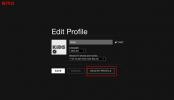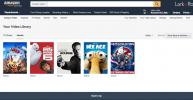ეკრანის დამწვრობა, ძველი CRT (კათოდური მილის) ტექნოლოგიიდან მიღებული ტერმინი - და მიზეზი დეკორატიული ეკრანმზოგების უზარმაზარი ინდუსტრიისთვის - აღწერს გამოსახულების შენარჩუნების ფენომენს, სხვაგვარად ცნობილია როგორც მდგრადობა, მოჩვენებათა სურათები, ბუნდოვანი სურათები, არტეფაქტები ან შემდგომი სურათები, რომლებიც რჩება თქვენი სმარტფონის ეკრანზე ორიგინალური სურათის გახანგრძლივების შემდეგ წავიდა. ამან შეიძლება ხელი შეუშალოს ეკრანის კითხვადობასა და ფერადოვნებას დროთა განმავლობაში და შეიძლება შეამციროს თქვენი სმარტფონის გამოცდილება.
შინაარსი
- გამორთეთ თქვენი მოწყობილობა
- მიიღეთ მაკორექტირებელი აპლიკაცია
- შეცვალეთ თქვენი პარამეტრები
- ეკრანის დაწვა LCD ეკრანზე
მობილურ მოწყობილობებზე ეკრანის დამწვრობა ყველაზე ხშირად იდენტიფიცირებულია AMOLED ან OLED ეკრანებიდა მაშინაც კი, ეს საკმაოდ იშვიათია ახალ სმარტფონებზე. ეს ხდება მაშინ, როდესაც მომხმარებლები ტოვებენ სურათს საკუთარ ეკრანზე ძალიან დიდი ხნის განმავლობაში, რაც იწვევს პიქსელებს ბრძოლაში სხვა ფერზე გადასვლისას. ეს შეიძლება უფრო ადვილად მოხდეს ლურჯ ფერებში, მაგრამ შეიძლება მოხდეს ნებისმიერ სურათზე, რომელიც ეკრანზე ძალიან დიდხანს რჩება, განსაკუთრებით ყველაზე კაშკაშა პარამეტრებში. ეკრანის დაწვა ასევე შეიძლება იყოს მუდმივი და ჩაითვალოს დისპლეის აპარატურის დეფექტად, პროგრამული გრაფიკის ან დისპლეის დრაივერის პრობლემისგან განსხვავებით. ეკრანის დაწვისთვის
თქვენს მობილურ მოწყობილობებზე, არსებობს რამდენიმე რამ, რისი გაკეთებაც შეგიძლიათ პრობლემის მოსაგვარებლად და, კიდევ უკეთესი, თავიდან აიცილოთ ეს. აქ მოცემულია რამდენიმე მარტივი ნაბიჯი, რომლის გადადგმაც შეგიძლიათ.რეკომენდებული ვიდეოები
გამორთეთ თქვენი მოწყობილობა

ეს არის უმარტივესი გამოსავალი და ხშირად ეფექტური, განსაკუთრებით მაშინ, როცა ადრევე იჭერთ გამოსახულების შენახვას და გსურთ მისი სწრაფად გამოსწორება. მთლიანად გამორთეთ ტელეფონი, სრულად გამორთეთ და გააჩერეთ რამდენიმე საათი. თუ ეკრანის დამწვრობის პრობლემა უმნიშვნელოა, ეს პიქსელებს საკმარის დროს აძლევს აღდგენისთვის, მცირდება შემდგომი სურათები, ასე რომ, თქვენი ტელეფონის ეკრანი გამოიყურება ახალი, როდესაც ხელახლა ჩართავთ. ეს არის მრავალმხრივი ორგანული პიქსელის ფენის ერთ-ერთი უპირატესობა, რომელიც გამოიყენება OLED-ზე დაფუძნებულ ეკრანებზე, რომელსაც შეუძლია უფრო ადვილად გამოსწორდეს, ვიდრე წარსულის პიქსელებს.
დაკავშირებული
- აი, როგორ აიყვანს iPadOS 17 თქვენს iPad-ს შემდეგ დონეზე
- Apple დაამატებს ახალ აპს თქვენს iPhone-ს iOS 17-ით
- iOS 16.5 მოაქვს ორი საინტერესო ახალი ფუნქცია თქვენს iPhone-ს
მიიღეთ მაკორექტირებელი აპლიკაცია
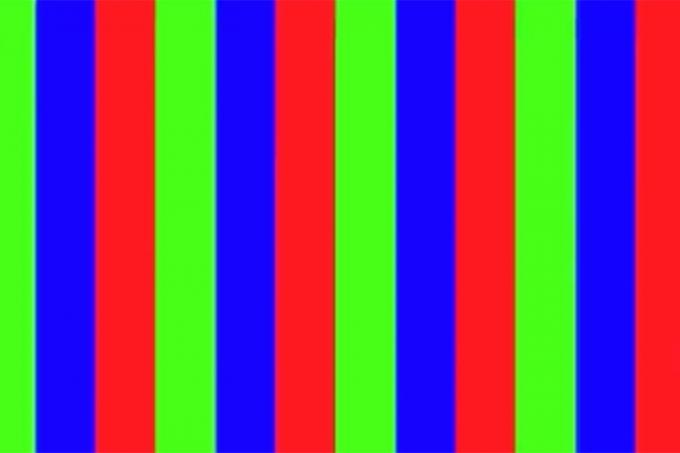
თუ თქვენი მობილური მოწყობილობის გარკვეული ხნით გამორთვა სრულად ვერ გადაჭრის თქვენს პრობლემას, კარგი შემდეგი ვარიანტია თქვენს ეკრანზე პიქსელების ხელახლა ვარჯიში, რათა ისინი ბალანსში დაიბრუნონ. კარგი ამბავი ის არის, რომ ამისთვის არის აპლიკაციები. ამისთვის Android მოწყობილობები, Google Play Store-ს აქვს ძლიერი ეკრანის კორექტორებისა და ტესტერების კოლექცია მათ შორის OLED დამზოგავი. თუ თქვენ გაქვთ iOS მოწყობილობა, შეგიძლიათ გამოიყენოთ მსგავსი აპლიკაცია ამის ნაცვლად ექიმი OLED X. ეს აპი თქვენს პიქსელებს ამუშავებს რამდენიმე ფერისა და სიკაშკაშის დონეზე და მუშაობს მათ გადატვირთვაზე.
თუ არ გსურთ აპლიკაციის ჩამოტვირთვა, შეგიძლიათ სცადოთ მისი შემოწმება ScreenBurnFixer ვებგვერდი. მასში წარმოდგენილია ვიდეოების კოლექცია ფერადი სლაიდებითა და მოხაზული შაბლონებით, რომლებიც შექმნილია თქვენი პიქსელების სწორ გზაზე დაბრუნებაში. გაუშვით რამდენიმე მათგანი და ნახეთ, მოაგვარებენ თუ არა თქვენს პიქსელების პრობლემას.
შეცვალეთ თქვენი პარამეტრები

WhatsApp მუქი რეჟიმი Android-ზე
თქვენ შეგიძლიათ იყოთ პროაქტიული თქვენი მობილური აპარატურის ეკრანის დამწვრობის თავიდან აცილების ან შერბილების შესახებ სხვადასხვა პარამეტრების შეცვლით, რომლებიც შესაძლოა ვერც კი მიხვდით, რომ დაგეხმარებათ. დარწმუნდით, რომ მიჰყვებით მსგავს მითითებებს:
- დაბალი სიკაშკაშის პარამეტრები: რაც უფრო მაღალია სიკაშკაშის პარამეტრი, მით უფრო რთულია თქვენი OLED პიქსელების მუშაობა, რამაც შეიძლება გამოიწვიოს ეკრანის დამწვრობა. თუ თქვენი მობილური მოწყობილობა მუდმივად არის დაყენებული უფრო მაღალ სიკაშკაშეზე, გადართეთ ის ავტომატურ სიკაშკაშეზე ან სიკაშკაშის დაბალ დონეზე პრობლემების თავიდან ასაცილებლად. iOS 14-ისთვის გადადით პარამეტრები > ჩვენება და სიკაშკაშე და გადართე Ავტომატური დაყენება. The Პარამეტრები,ნამდვილი ტონი, და Ღამის ცვლა პარამეტრები ასევე ხელს უწყობს გადაჭარბებული სიკაშკაშის მოდულაციას და დაწვის თავიდან აცილებას. Android-ზე გადადით პარამეტრები > ეკრანი > სიკაშკაშის სლაიდერი ან ჩართეთ ავტო სიკაშკაშის ავტომატურად დასარეგულირებლად.
- ეკრანის დაბლოკვისა და ძილის ტაიმერების დაყენება: სმარტფონები აღჭურვილია ავტომატური ტაიმერებით ჩაკეტვისა და ძილის რეჟიმში გადასასვლელად, ორივე თიშავს ეკრანს მას შემდეგ, რაც ის დიდი ხნის განმავლობაში არ არის გამოყენებული. დარწმუნდით, რომ ეს პარამეტრები ჩართულია და დაყენებულია დაახლოებით ერთ წუთზე. თუ თქვენს ტელეფონს ერთი წუთის განმავლობაში არ უყურებთ, ალბათ კარგია ეკრანის გათიშვა და ჩაკეტვა. ეს არსებითად ხელს უშლის გამოსახულების შენარჩუნებას, რადგან ეკრანი დიდხანს არ დარჩება ჩართული, რომ ეს მოხდეს. iOS 14-ისთვის გადადით პარამეტრები > ეკრანი და სიკაშკაშე > ავტომატური ჩაკეტვა და აირჩიეთ რომელი დროის ინტერვალი გსურთ. Android 10-ზე გადადით პარამეტრები > ეკრანი > ეკრანის დროის ამოწურვა და აირჩიეთ თქვენთვის სასურველი ინტერვალი.
- მოიშორეთ მენიუ, სტატუსი და ნავიგაციის ზოლები: სურათის შენახვა შეიძლება მოხდეს, როდესაც აქტიურად იყენებთ აპს, რომელსაც აქვს მუდმივი ზოლი ხელსაწყოებისთვის ან შეტყობინებებისთვის, მაგალითად, როდესაც თამაშობთ თამაშს ან უყურებთ ფილმს, მაგალითად. როდესაც ეს ზოლები არ ქრება, ისინი იწვევენ ეკრანის დამწვრობას ხანგრძლივი სესიების შემდეგ. მოძებნეთ ამ ხატების და ხელსაწყოების დამალვის ვარიანტები გარკვეული დროის შემდეგ, რათა ისინი ყოველთვის არ იყოს წარმოდგენილი. თქვენი მობილური OS-ის იმერსიული რეჟიმები ამას ასევე გააკეთებს.
- მუქი რეჟიმის ჩართვა: მიუხედავად იმისა, რომ ეს არ არის გამოსახულების შენარჩუნების გარანტია, თქვენს მობილურ მოწყობილობაზე მუქი რეჟიმის გამოყენება დაგეხმარებათ რისკის შემცირებაში, განსაკუთრებით მაშინ, როდესაც საქმე ეხება სიკაშკაშის დონის ზედმეტ გამოყენებას. ასევე შეგიძლიათ სცადოთ აირჩიოთ მუქი კლავიატურის სკინები. ჩართეთ მუქი რეჟიმი iOS 14-ში პარამეტრები > ეკრანი და სიკაშკაშე > მუქი ან გამოიყენეთ Პარამეტრები ტაიმერის დაყენების ფუნქცია. Android-ზე გადადით პარამეტრები > ეკრანი > ღამის რეჟიმი ან კომფორტის ხედი ან დააყენეთ განრიგი რომელიმე ფუნქციისთვის.
ეკრანის დაწვა LCD ეკრანზე

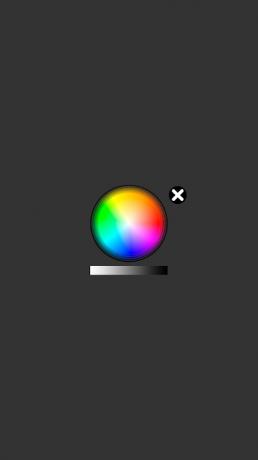

ეკრანის დაწვა ასევე შეიძლება გახდეს პრობლემა LCD მობილურ ეკრანებზე. მიუხედავად იმისა, რომ ეს შეიძლება იშვიათი მოვლენაა, ეს არც არის შეუძლებელი. როდესაც ეს ხდება, მისი გამოსწორება გაცილებით მეტი გამოწვევაა, რადგან LCD პიქსელები განსხვავებულად მუშაობენ OLED ეკრანებისგან. ამიტომ, შეიძლება დაგჭირდეთ იმის აღიარება, რომ თქვენს LCD ეკრანზე ეკრანის დამწვრობა დიდი ალბათობით დარჩება. მაგრამ სანამ დანებდები იმედია, მაინც უნდა სცადო LCD დამწვრობის გამწმენდის გამოყენებით, რომელიც აციკლებს ფერებს მისი OLED ანალოგის მსგავსი, პიქსელების შეკეთების მიზნით.
თქვენი უკანასკნელი გამოსავალი მას შემდეგ, რაც ვერ მოახერხეთ ეკრანის დამწვრობის გამოსწორება ზემოთ აღნიშნული მეთოდებით, იქნება ნახვა თუ თქვენს მოწყობილობას აქვს გარანტია, ასე რომ თქვენ შეგიძლიათ გამორთოთ თქვენი ეკრანი ან შეაკეთოთ იგი ა პროფესიონალი.
რედაქტორების რეკომენდაციები
- 16 საუკეთესო შეტყობინებების აპი Android-ისა და iOS-ისთვის 2023 წელს
- iOS 17 ოფიციალურია და ის მთლიანად შეცვლის თქვენს iPhone-ს
- თქვენს iPhone-ს შეუძლია მოიპაროს ეს Pixel Tablet ფუნქცია, როდესაც ის მიიღებს iOS 17-ს
- iOS 17-მა შესაძლოა დაამატოს Android-ის უზარმაზარი ფუნქცია თქვენს iPhone-ს
- iOS 16.3.1 ასწორებს თქვენს iPhone-ის ძირითად შეცდომებს — და წარადგენს ახალს
განაახლეთ თქვენი ცხოვრების წესიDigital Trends ეხმარება მკითხველს თვალყური ადევნონ ტექნოლოგიების სწრაფ სამყაროს ყველა უახლესი სიახლეებით, სახალისო პროდუქტების მიმოხილვებით, გამჭრიახი რედაქციებითა და უნიკალური თვალით.